怎么查看安卓系统文件,安卓系统文件查看全攻略
亲爱的手机控们,你是否曾好奇过安卓系统里的那些神秘文件?想知道它们是如何排列组合,让我们的手机如此神奇地工作吗?别急,今天就来带你一探究竟,揭秘怎么查看安卓系统文件!
一、文件管理器探秘
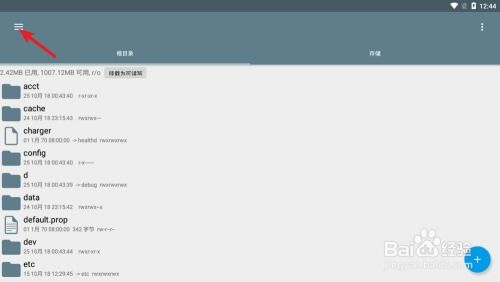
想要一睹安卓系统文件的风采,最直接的方法就是使用文件管理器。安卓系统自带文件管理器,或者你也可以下载一些第三方文件管理器,比如ES文件浏览器、Solid Explorer等。
1. 系统自带文件管理器:打开设置,找到“存储”或“文件管理”选项,点击进入。在这里,你可以看到手机存储的各个分区,包括内部存储、SD卡等。点击进入某个分区,就可以看到里面的文件和文件夹了。
2. 第三方文件管理器:下载并安装第三方文件管理器,打开应用后,你可以在界面上看到类似电脑文件管理器的布局。通过点击不同的分区和文件夹,就可以查看安卓系统文件了。
二、ADB大法,远程操控
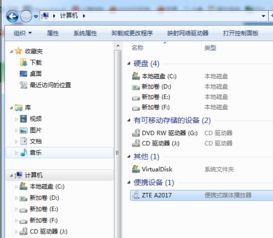
如果你对命令行比较熟悉,那么ADB(Android Debug Bridge)工具将是你的不二之选。ADB是一款强大的调试工具,可以帮助你远程操控安卓设备。
1. 安装ADB:在电脑上下载ADB工具,并将其解压到某个文件夹中。
2. 连接手机:使用USB线将手机与电脑连接,确保手机已开启USB调试模式。
3. 打开命令行:在电脑上打开命令行窗口,输入“adb devices”命令,如果看到你的设备名称,说明连接成功。
4. 查看文件:在命令行窗口中输入“adb shell”命令,进入手机的shell环境。你可以使用“ls”、“cd”、“cat”等命令来查看和操作文件系统。
三、Root权限,深入挖掘
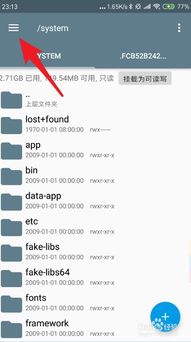
如果你已经成功Root了你的安卓手机,那么你就可以更加深入地查看安卓系统文件了。Root权限可以让你在系统根目录下自由穿梭,查看和修改任何文件。
1. 获取Root权限:在手机上下载并安装Root工具,按照提示操作即可。
2. 查看文件:打开Root权限管理工具,比如Root Explorer,你可以在界面上看到系统根目录下的所有文件和文件夹。
四、Hex编辑器,程序员专属
对于程序员来说,使用十六进制编辑器(HexEditor)可以更加深入地了解安卓系统文件的具体内容。Hex编辑器可以将文件的内容以十六进制的形式展示出来,并且可以进行编辑和保存。
1. 下载Hex编辑器:在电脑上下载并安装Hex编辑器,比如HxD、WinHex等。
2. 打开文件:打开Hex编辑器,选择要查看的安卓系统文件。
3. 查看内容:在Hex编辑器中,你可以看到文件内容的十六进制表示,也可以查看ASCII码表示。
五、在线资源,轻松获取
有时候,我们还可以借助一些在线资源来查看安卓系统文件。例如,有一些APK解包网站和资源分享网站可以直接提供应用程序的解包文件,可以轻松地查看应用程序包含的文件。
1. APK解包网站:在浏览器中搜索“APK解包网站”,找到一些可靠的网站,上传你的APK文件,就可以解包并查看其中的文件了。
2. 资源分享网站:在浏览器中搜索“安卓系统文件资源”,找到一些分享安卓系统文件的网站,下载你需要的文件即可。
查看安卓系统文件的方法有很多,你可以根据自己的需求选择合适的方法。不过,在操作过程中,一定要谨慎行事,避免误删重要文件。希望这篇文章能帮助你更好地了解安卓系统文件,让你的手机使用更加得心应手!
